
navegar por el servicio varias veces al día, y cada vez que tenga que abrir el navegador y acceder al sitio web del servicio, puede parecer agotador e incómodo, pero hoy lo compartiremos. Contigo un sencillo truco que ayuda a convertir el espacio de Google Drive en un disco duro de tu computadora para acceder a tus archivos en unos simples clics, y el punto más importante de esto es que el espacio no ocupa ningún espacio en tu dispositivo y no afecta su rendimiento porque simplemente está completamente en la nube, junto con Otros servicios de almacenamiento en la nube como Dropbox, OneDrive y otros, el programa que conoceremos a continuación te brinda la opción de instalar el espacio de todos estos servicios junto con el espacio de Google Drive al mismo tiempo y así brindar un enorme espacio ilimitado en tu computadora, y si estamos hablando de espacio Ilimitado, hemos compartido previamente un método para obtener espacio ilimitado en cualquier cuenta de grupo regular en este «Obteniendo espacio ilimitado en Google Drive , y por lo tanto aquí estamos hablando de un espacio ilimitado que convertiremos a un disco duro en tu computadora, ¡cómo es eso! Sigue la explicación.
: RaiDrive –
RaiDrive crea discos duros a partir de un conocido espacio de almacenamiento en la nube, a través del servicio puedes abrir, modificar y guardar archivos sin necesidad de sincronizar o ingresar al navegador.
– Instalar Raidrive: Vamos a este enlace para descargar el programa, y debes prestar atención y respetar estos términos para instalar Raidrive en tu dispositivo sin ningún problema.

Una lista de servicios en la nube admitidos por el programa.

Obtenga una clave de licencia para usar la versión paga de RaiDrive Pro de forma gratuita:
El servicio proporciona la versión de pago para usar RaiDrive de forma gratuita durante el período de la pandemia, y para aprovecharlo primero vaya a este enlace y cree y registre su cuenta en el servicio (no olvide confirmar la dirección de correo electrónico a través del mensaje de verificación que recibirá en el correo).

Luego ingresarás a este enlace y elegirás el paquete «1 sesión», luego harás clic en «Aplicar» o «Iniciar sesión» según lo que te aparezca.

Se le redirigirá a una nueva página para ver la información del paquete de prueba que ha elegido.

En esta etapa, abrirá el programa RaiDrive instalado en la computadora anteriormente, e iniciará sesión con su cuenta con la que se registró y encontrará que la cuenta se ha actualizado a la versión Pro.

Ejecute RaiDrive para convertir servicios en la nube a disco duro:
Nos dirigimos al programa, luego damos clic en la opción «Agregar», y luego seleccionamos el servicio en la nube que queremos transferir su espacio al disco duro (en esta explicación elegiremos Gdrive), y llenamos la información del disco como en la imagen y al terminar hacemos clic en el «ok» «.
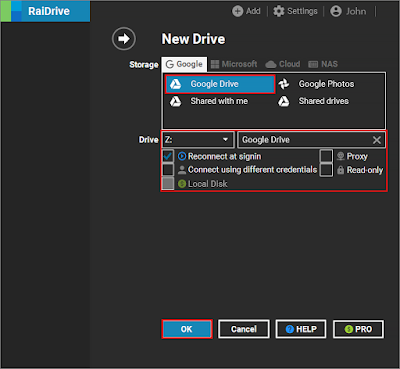
En la siguiente etapa, se le pedirá que se registre con su cuenta en el servicio de Google Drive y luego otorgue permiso para que el programa use el espacio de su cuenta para convertirlo en un disco duro.

Si realizas todos los pasos anteriores correctamente, encontrarás el espacio de tu cuenta personal en Google Drive instalado en el dispositivo como un disco duro de forma sencilla, y recuerda que puedes obtener espacio ilimitado en Gdrive de forma gratuita de la forma que explicamos anteriormente en este video tutorial.

En caso de que desee cancelar o modificar el servicio, este enlace le proporcionará todos los pasos necesarios para hacerlo con unos simples clics.
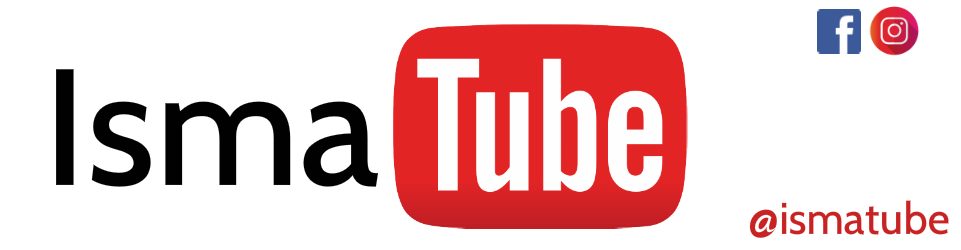
Dejar una contestacion